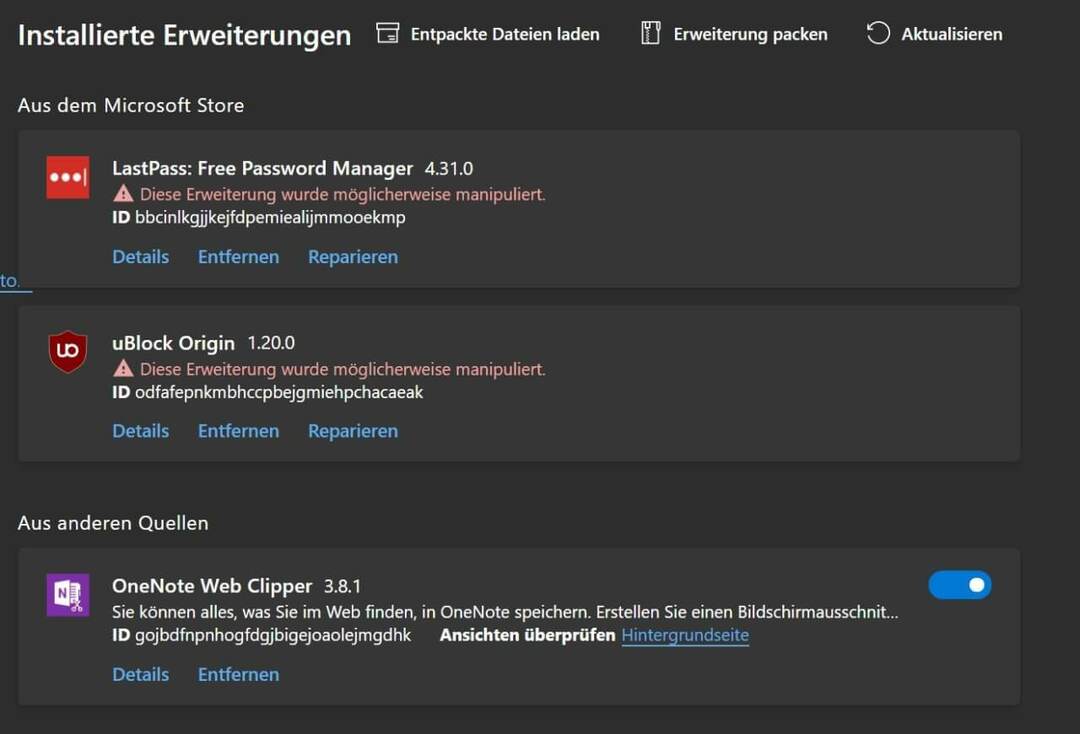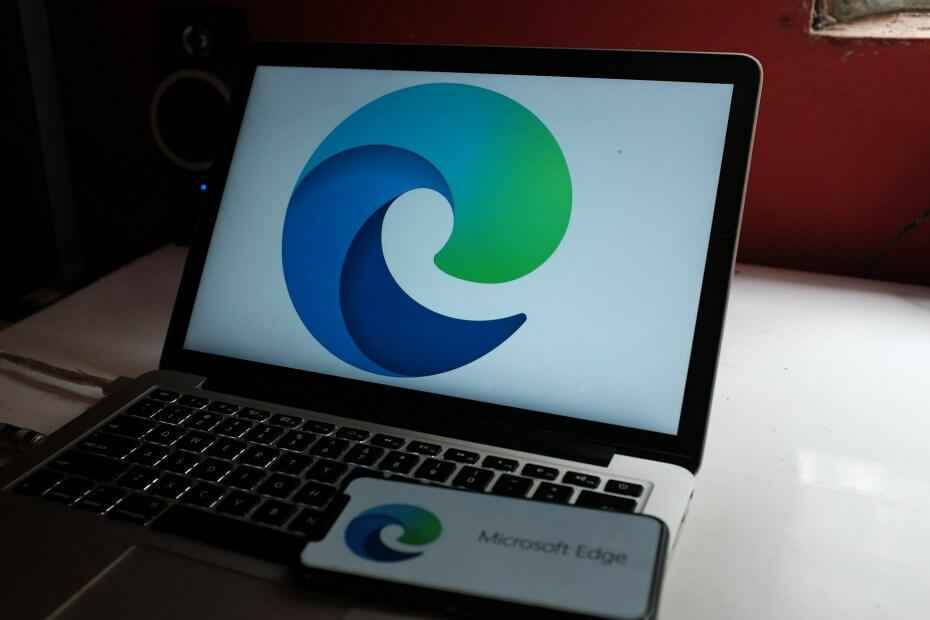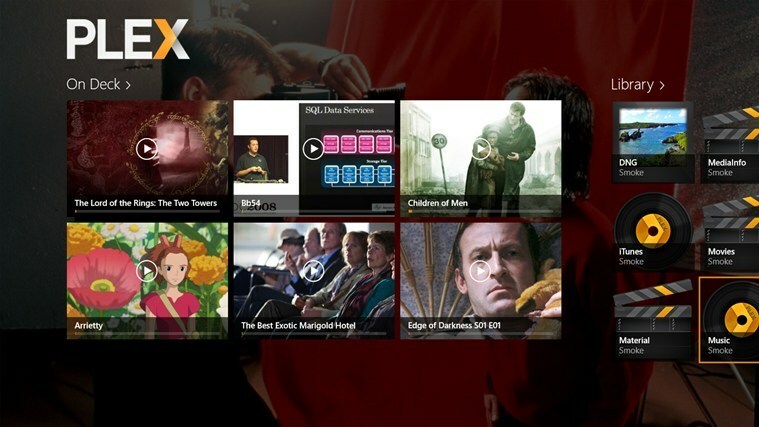- Wenn Sie unsignierte Treiber auf Ihrem PC installieren möchten, müssen Sie die Signaturerzwingung deaktivieren.
- Dazu gibt es einen Signaturcode, den Sie ändern müssen.
- Beachten Sie, dass Sie die Signaturerzwingung vorübergehend oder dauerhaft deaktivieren können.

XInstallieren Sie, indem Sie auf die Download-Datei klicken
- Laden Sie Fortect herunter und installieren Sie es auf Ihrem PC.
- Starten Sie das Tool und starten Sie den Scanvorgang.
- Clicken Sie mit der rechten Maustaste auf Reparieren, und beheben Sie das Problem innerhalb weniger Minuten.
- 0 Leser haben Fortect in diesem Monat bereits heruntergeladen
Um maximale Sicherheit zu erreichen, benötigen Windows 10 und 11 digital signierte Treiber.
Dies ist normalerweise eine gute Funktion, wenn Sie sich Sorgen um Ihre Sicherheit machen. Manchmal müssen Sie jedoch Treiber installieren, die nicht digital signiert sind. Heute zeigen wir Ihnen, wie das geht.
Zur Erinnerung: 64-Bit-Versionen von Windows erfordern die Installation digital signierter Treiber.
Digital signierte Treiber verfügen über einen elektronischen Fingerrabdruck, der garantiert, dass der Treiber vom Hardwarehersteller erstellt wurde und seit seiner Erstellung nicht verändert wurde.
Dank der Durchsetzung der Treibersignatur können Sie sicher sein, dass Ihre Treiber authentisch sind und nicht von böswilligen Dritten verändert wurden.
Diese Funktion ist großartig, wenn Sie Ihren PC schützen möchten. Einige Hersteller stellen jedoch keine digital signierten Treiber her, was zu allen möglichen Problemen führen kann.
Wenn Ihre Treiber nicht digital signiert sind, können Sie sie überhaupt nicht installieren, was bedeutet, dass Sie die damit verbundene Hardware nicht verwenden können.
Dies ist ein großes Problem, aber glücklicherweise können Sie die Durchsetzung der Treibersignatur problemlos deaktivieren.
Dieses Problem wird behoben, aber halten Sie Ihre Treiber von nun an mit der besten Software auf dem Markt auf dem neuesten Stand.

Surfen Sie mit erhöhten Sicherheitsprotokollen von mehreren Geräten aus im Internet.
4.9/5
Nimm es jetzt►

Greifen Sie weltweit mit der schnellsten Geschwindigkeit auf Inhalte zu.
4.7/5
Nimm es jetzt►

Stellen Sie eine Verbindung zu Tausenden von Servern her, um konsistentes, nahtloses Surfen zu ermöglichen.
4.6/5
Nimm es jetzt►
Was passiert, wenn ich die Durchsetzung der Treibersignatur deaktiviere?
Wenn Sie die Durchsetzung der Treibersignatur deaktivieren, können Sie nicht signierte Treiber installieren. Dabei gibt es keine Probleme, sodass Sie von Ihrem PC das übliche Verhalten erwarten können. Beachten Sie, dass nach dem ersten Neustart die Treibersignatur wieder aktiviert wird.
Wenn Sie die Meldung „Möchten Sie diese Gerätesoftware installieren“ auf Ihrem PC erhalten, wäre Ihr erster Instinkt, die Durchsetzung der Treibersignatur zu deaktivieren.
Probleme wie Windows können digitale Signaturen nicht überprüfen – код 52 erfordert, dass Sie die Signaturerzwingung deaktivieren, und dies ist sicher, solange Sie Treiber von offiziellen und vertrauenswürdigen Quellen herunterladen.
Wenn Sie also feststellen, dass „Der Treiber wurde daran gehindert, die Nachricht zu laden“, kann es hilfreich sein, die Signaturerzwingung zu deaktivieren.
Wie deaktiviere ich die Durchsetzungssignatur?
- Was passiert, wenn ich die Durchsetzung der Treibersignatur deaktiviere?
- Wie deaktiviere ich die Durchsetzungssignatur?
- 1. Ändern Sie die Starteinstellungen
- 2. Deaktivieren Sie den Treibersignaturcode
- 3. Versetzen Sie Windows in den Testmodus
- 4. Deaktivieren Sie die Durchsetzung der Treibersignatur on Windows 10 dauerhaft
- Ändern Sie die Starteinstellungen
- Treibersignatur deaktivieren
- Versetzen Sie Windows in den Testmodus
- Deaktivieren Sie die Durchsetzung der Treibersignatur dauerhaft
1. Ändern Sie die Starteinstellungen
Це найпростіший спосіб вимкнути примусовий підпис драйвера в Windows 10, але майте на увазі, що цей метод вимкне лише підпис драйвера тимчасово.rnrnПісля перезавантаження комп’ютера перевірка підпису драйвера автоматично ввімкнеться.rnrnЩоб вимкнути перевірку підпису драйвера, виконайте наступне:
1. Натисніть і утримуйте клавішу u003cspanu003e u003c/spanu003eu003cstrongu003eShiftu003c/strongu003eu003cspanu003e u003c/spanu003e на вашому u003cspanu003e u003c/spanu003eклавіатураu003cspanu003e u003c/spanu003eта натисніть u003cspanu003e u003c/spanu003eu003cstrongu003eПерезапустити003c/strongu003eu003cspanu003e u003c/spanu003ebutton.
2. Виберіть u003cspanu003e u003c/spanu003eu003cstrongu003eУсунення несправностейtu003cspanu003e u003c/spanu003eu0026gt; Розширені параметри u0026gt; Параметри запуску u003c/strongu003eu003cspanu003e u003c/spanu003eі натисніть кнопку u003cspanu003e u003c/spanu003eu003cstrongu003eПерезапустити003c/strongu003eu003cspanu003e u003c/spanu003e.
3. Коли ваш комп’ютер перезавантажиться, ви побачите список параметрів. Pressu003cspanu003e u003c/spanu003eu003cstrongu003eF7u003c/strongu003eu003cspanu003e u003c/spanu003e на ваш клавіатура для вибору u003cstrongu003eu003cspanu003e u003c/spanu003eВимкнути підпис драйвера правозастосуванняu003c/strongu003e.
4. Ваш комп’ютер перезавантажиться, і ви зможете інсталювати непідписані драйвери.
Beachten Sie, dass diese Methode die Durchsetzung der Treibersignatur nur vorübergehend deaktiviert. Installieren Sie daher so schnell wie möglich alle nicht signierten Treiber.
Sie können die benötigten Treiber automatisch installieren, indem Sie eine spezielle Software verwenden, die alle veralteten und fehlenden Treiber für Sie installiert.
⇒Holen Sie sich Outbyte DriverUpdater
2. Deaktivieren Sie den Treibersignaturcode
Eine andere Lösung besteht darin, den Editor für lokale Gruppenrichtlinien zu verwenden. Denken Sie daran, dass Sie beim Hantieren mit dem Richtlinieneditor vorsichtig sein müssen und nichts anderes ändern dürfen.
Um den Treibersignaturcode zu deaktivieren, führen Sie die folgenden Schritte aus:
- Auf Ihrem PC öffnen Редактор для локальних Gruppenrichtlinien: Drücken Sie die Taste Win+R Гарячі клавіші und geben Sie im Feld Ausführen ein gpedit.msc.

- Клацніть Sie im Editor für locale Gruppenrichtlinien im linken Bereich auf Конфігурація Бенуцера .
- Doppelklicken Sie dann im Hauptfenster auf Адміністративний Vorlagen .
- Doppelklicken Sie im sich öffnenden Menü auf «Система» und gehen Sie dann zu Інсталяція Трейбера .
- Wählen Sie den Eintrag Code Signierung für Gerätetreiber aus.
- Wählen Sie «Активний» und wechseln Sie in der Dropdown-Liste darunter zu «Ignorieren» .
- Clicken Sie auf "В ПОРЯДКУ" und übernehmen Sie Ihre Änderungen.
- Starten Sie abschließend Ihr Windows 10-System neu.
- Помилка найкращого драйвера вже встановлено [Виправлено]
- Не вдалося перевірити цифровий підпис для цього файлу
- Vollständige Anleitung zum Herunterladen von Windows 11
- Geschützt: (DeepL)Microsoft-Patent: Ein virtuelles Ich auf Basis des menschlichen Körpers generieren
- Geschützt: (GT)Microsoft-Patent: Erzeugen Sie ein virtuelles Selbst basierend auf Ihrem menschlichen Körper
3. Versetzen Sie Windows in den Testmodus
Якщо трейберсигнатур не буде деактивований, виконайте тестовий режим Windows 10.
Im Testmodus können Sie beliebige Treiber problemlos installieren. Vergessen Sie nicht, nach der Lösung Ihres Problems in den normalen Windows 10-Modus zu chseln:
- Öffnen Sie ein Eingabeaufforderungsfenster mit erhöhten Rechten auf Ihrem PC: Clicken Sie mit der rechten Maustaste auf das Windows-Startsymbol und wählen Sie Eingabeaufforderung (адміністратор) aus.
- Geben Sie im cmd Folgendes ein:
bcdedit /set TESTSIGNING OFF - Schließen Sie das cmd-Fenster und starten Sie Ihren Computer neu.
- Installieren Sie Ihre Treiber.
- Kehren Sie zum normalen Modus zurück: Öffnen Sie den Befehl mit erhöhten Rechten, geben Sie diesen Befehl ein und starten Sie Ihr Windows 10-System neu:
bcdedit /set TESTSIGNING ON
4. Deaktivieren Sie die Durchsetzung der Treibersignatur on Windows 10 dauerhaft
Die vorherige Lösung deaktiviert die Durchsetzung der Treibersignatur nur vorübergehend. Wenn Sie es jedoch dauerhaft deaktivieren möchten, gehen Sie folgendermaßen vor:
- Drücken Sie Windows-Taste + X, um das Hauptbenutzermenü zu öffnen. Wählen Sie „Eingabeaufforderung (Адміністратор)“ aus dem Menü.

- Собальд помре Eingabeaufforderung geöffnet wird, geben Sie diesen Befehl ein und drücken Sie die Eingabetaste:
bcdedit.exe /set nointegritychecks on 
-
Додатково: Um die Durchsetzung der Treibersignatur wieder zu aktivieren, öffnen Sie die Eingabeaufforderung als Administrator und geben Sie Folgendes ein:
bcdedit.exe /set nointegritychecks off
Alternativ können Sie die Durchsetzung der Treibersignatur mit den folgenden Schritten deaktivieren:
- Стартен Сіє die Eingabeaufforderung як адміністратор.
- Geben Sie beim Starten der Eingabeaufforderung die folgenden Zeilen ein:
- bcdedit.exe -set Loadoptions DISABLE_INTEGRITY_CHECKS

- bcdedit.exe -увімкнути TESTSIGNING

- bcdedit.exe -set Loadoptions DISABLE_INTEGRITY_CHECKS
- Schließen Sie die Eingabeaufforderung und starten Sie Ihren PC neu.
- Необов’язково: Um die Durchsetzung der Treibersignatur zu aktivieren, öffnen Sie die Eingabeaufforderung als Administrator und geben Sie Folgendes ein:
- bcdedit -set Loadoptions ENABLE_INTEGRITY_CHECKS

- bcdedit -set TESTSIGNING OFF

- bcdedit -set Loadoptions ENABLE_INTEGRITY_CHECKS
Bedenken Sie, dass die Verwendung dieser Lösung die Durchsetzung der Treibersignatur dauerhaft deaktiviert und Ihren Computer dadurch etwas angreifbar macht.
Die Durchsetzung der Treibersignatur ist eine nützliche Funktion, die zusätzlichen Schutz bietet. Manchmal kann jedoch zusätzlicher Schutz zu Problemen bei der Installation bestimmter Treiber führen.
Wir hoffen, dass Sie jetzt verstehen, wie die Durchsetzung der Treibersignatur funktioniert und wie Sie sie in Windows 10 deaktivieren können.
Kennen Sie weitere Problemumgehungen? Teilen Sie sie gerne im Kommentarbereich unten mit.